git是一种版本控制系统。
github是一个网站,给用户提供git服务。这样我们就不用自己部署git系统,直接在网站上注册个账号,用网站提供的git服务就可以。
第一步:注册一个github账户
地址:https://github.com/
或直接搜索github即可:
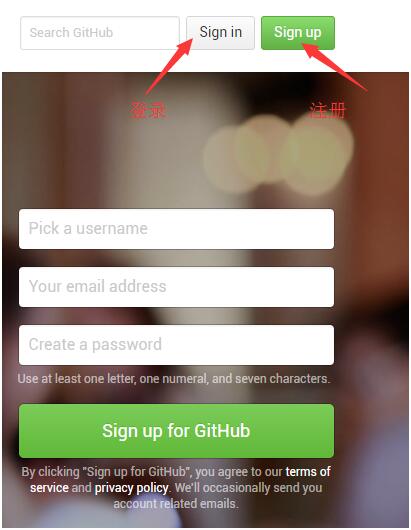
注意事项:(1)昵称中只能出现字母、数字、短横线(-),并且不能以短横线打头,而且必须是未被占用的昵称。
(2)邮箱要填写合法邮箱,并且是未在github注册过的邮箱。
(3)密码至少是7个字符,其中至少有一个小写字母,至少有一个是数字。当然,中文不可以。
(4)三个输入框中的信息都符合要求之后,它们右边会出现绿色小箭头。此时点击Sign up for Github来开始注册。
Step 1:创建个人账户:
Step 2:选择创建计划
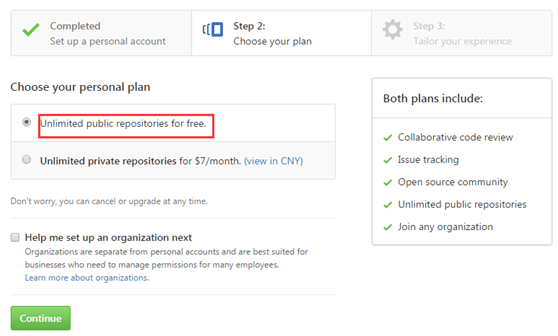
这里,我们选择免费的公有仓库即可,默认的即为此选项。若要选择私有的付费仓库,点击选择下面一项即可。
Step 3:
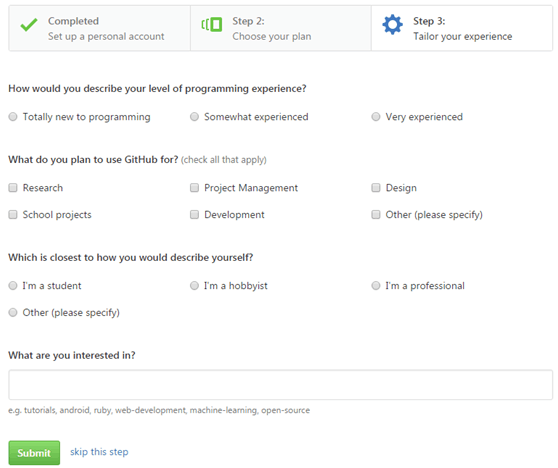
这一步可以选择跳过。
注意:此时注册并未完成。
第二步:创建一个仓库(后面要用到)
首次创建仓库时,会要求验证邮箱。(这是成功注册所必需的)
按提示验证完之后,便可创建仓库了。
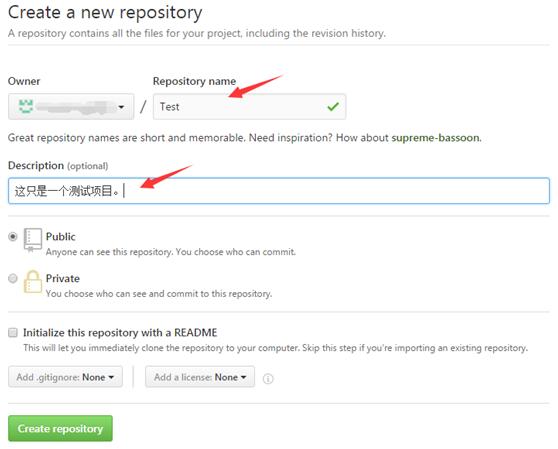
创建好之后暂时先放着不动。
第三步:下载安装git
直接搜索git:
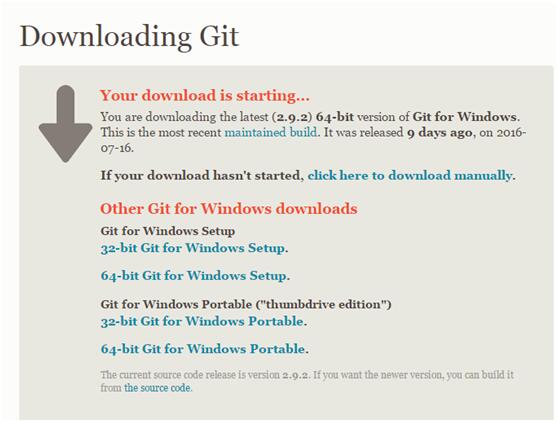
确定自己要下载的版本,点击下载即可。
下载完之后,双击应用程序,一路next即可完成安装。
第四步:git的初次配置
1. 首先复制git的安装路径,追加到高级环境变量的PATH之后。确定保存退出。
2. 打开cmd命令窗口(可用win+r,输入cmd确定即可),输入git –vision命令(version前是两杠),
显示版本信息,即说明安装成功。
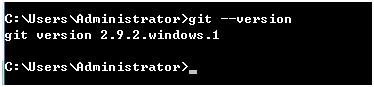
3. 安装成功后在桌面的开始菜单会多了3个git XXX(分别是:git bash、git gui、git cmd),点击git bash,即可启动git终端。
(1)进入git,界面如下:
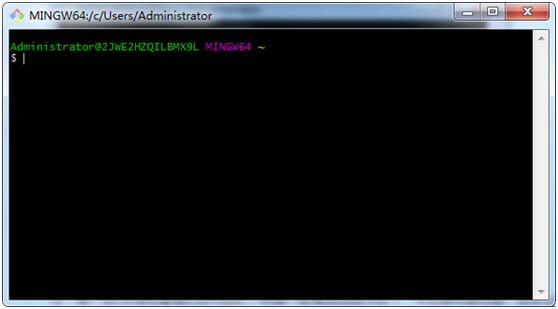
(2)配置用户名和密码:
git config –global user.name 你的用户名 #用户名
git config –global user.email 你的邮箱 #邮箱
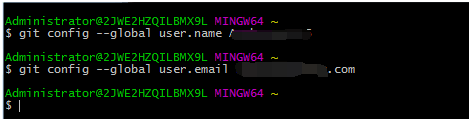
4.
(1)在window下选一盘符用来建git仓库目录
cd /e
mkdir mygit
执行以上两句后就会在E盘根目录下创建一个mygit的目录,作为git的本地仓库。
(2)创建自己的项目文件夹名
mkdir Demo #创建的项目文件名为Demo
cd Demo #进入到Demo目录
(3)将自己的项目文件拷贝带到:e:\mygit\Demo下。
5.
(1)在git里生成公钥文件,用来连接github。在git终端输入如下命令,连续敲3个回车即可。
ssh-keygen -t rsa -C “你的邮箱”
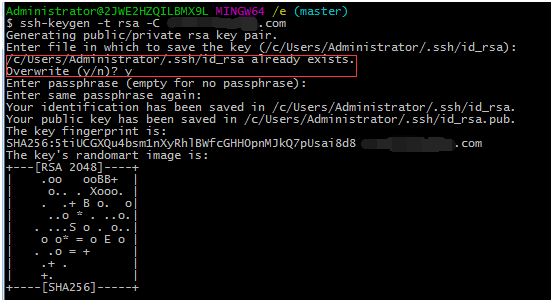
注:因为我之前已成功执行过该命令,所以会有红框的提示内容。若是第一次执行该命令,则不会有此提示,直接敲3次回车即可。
(2)命令执行后,在C:\Users\Administrator.ssh文件夹下,找到公钥文id_rsa.pub,
为了防止git连接失败,可在.ssh文件夹下新建一个无后缀的名称为config文件,在里面加入下面代码:
在github账户设置中设置ssh keys,如下图。
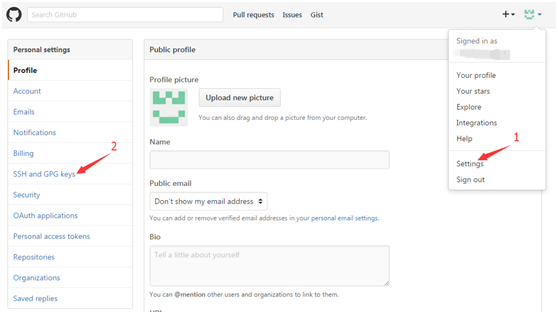
其中title自己取名,key的内容就是将id_rsa.pub文件中的内容全部拷贝过来。
(3)在git终端中测试是否能连接上github,
命令是:ssh -T git@github.com,如下图所示,则表示连接成功。
若出现如下错误:

可通过执行ssh -T -p 22 git@github.com
命令来解决,其中-p 22表示将服务器端口改为22.
第五步:git的使用
从本地仓库上传代码到远程仓库
1. 进入到本地仓库:
方法1:在git里面,使用cd 目录名 进入Demo目录(你的本地仓库的工程项目目录)下。
方法2:直接进入到Demo根目录,点击右键,会发现右键被绑定了一个”Git Bash Here”,点击即以master进入到本地仓库,并打开了git终端。
2. 先初始化git仓库
git init #该命令执行后,会生成一个隐藏的.git后缀文件
再提交内容到仓库(要求工程项目文件已拷贝到e:/mygit/Demo目录下)
git add test.java #只提交当前目录的test.java文件到本地git仓库
(而git add . #就可以把所有内容添加到索引库中,注意后面有个点,而且add和点之间有空格)
git commit -m “注释内容” #提交索引库中的内容,-m是参数,表示注释内容,主要用来记录此次操作
3. 运行以下代码
git remote add origin git@github.com:UserName/RepertoryName.git
其中git@github.com:UserName/RepertoryName.git是我们github中仓库的ssh地址,UserName处是用户名,RepertoryName处github远程仓库名(如之前创建的Test仓库)。
git push -u origin master
当执行git remote add origin git@github.com:UserName/RepertoryName.git出现remote origin already exits.这一问题时,可通过执行git remote rm origin命令来解决。
若执行git push –u origin master出现如下错误:

说明本地仓库为空,而空目录不能提交(只进行了init,没有add和commit)。
4. 到github项目主页https://github.com/UserName/ RepertoryName就可以看到从本地仓库上传到github远程仓库的代码了。








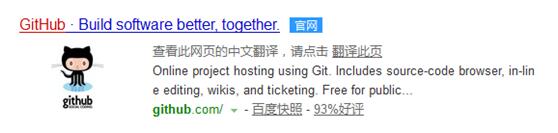
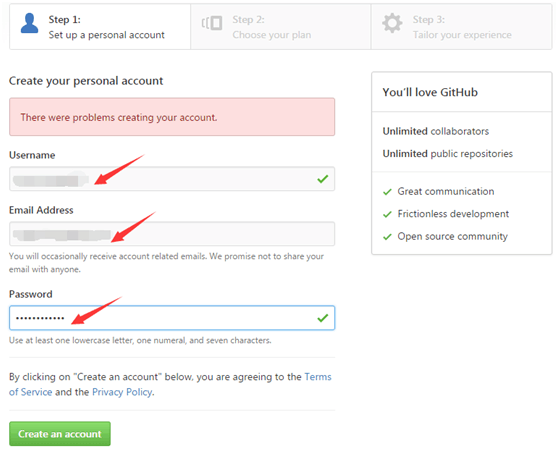
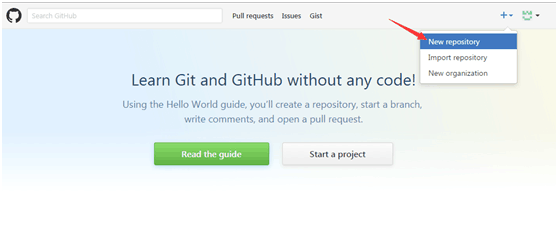
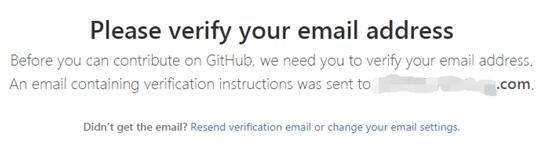
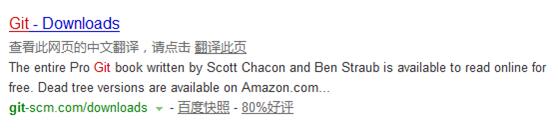
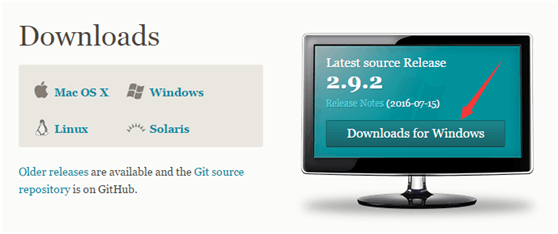
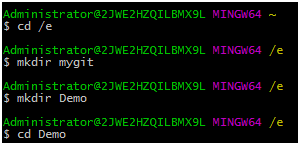
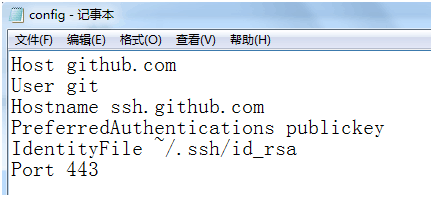
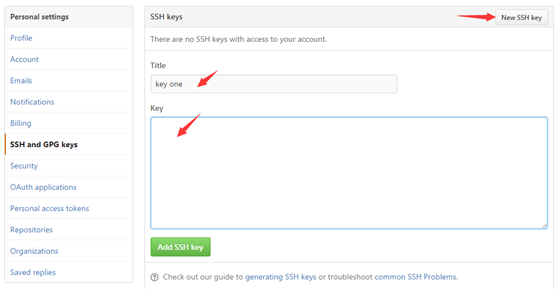


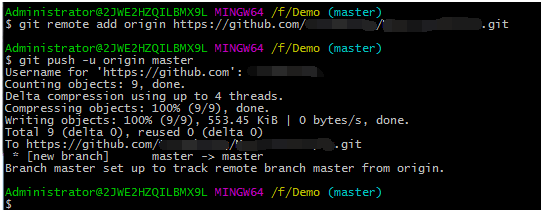
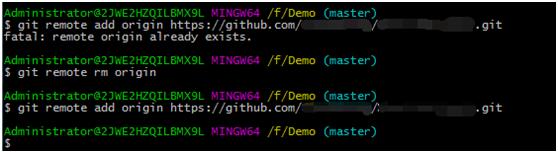














 1万+
1万+











 被折叠的 条评论
为什么被折叠?
被折叠的 条评论
为什么被折叠?








